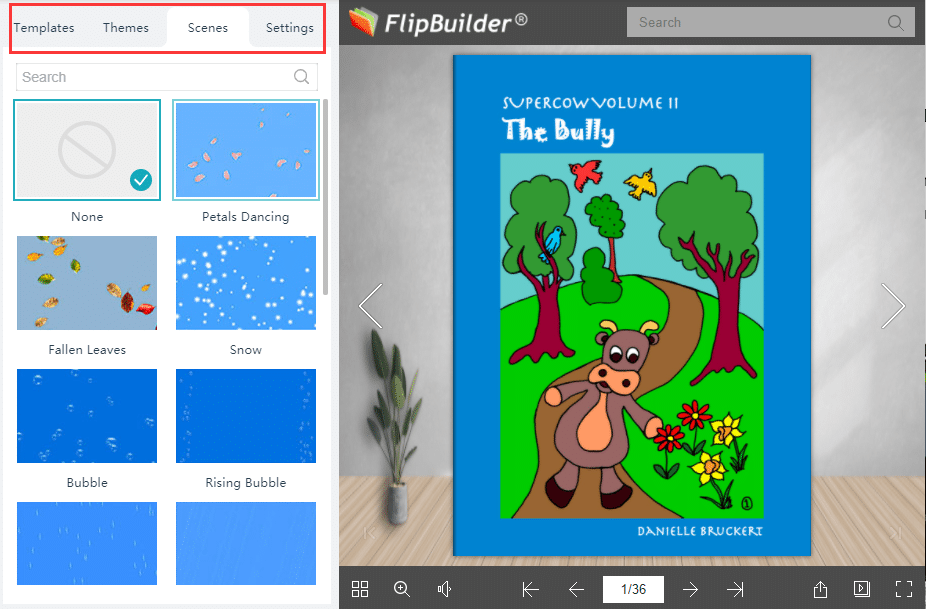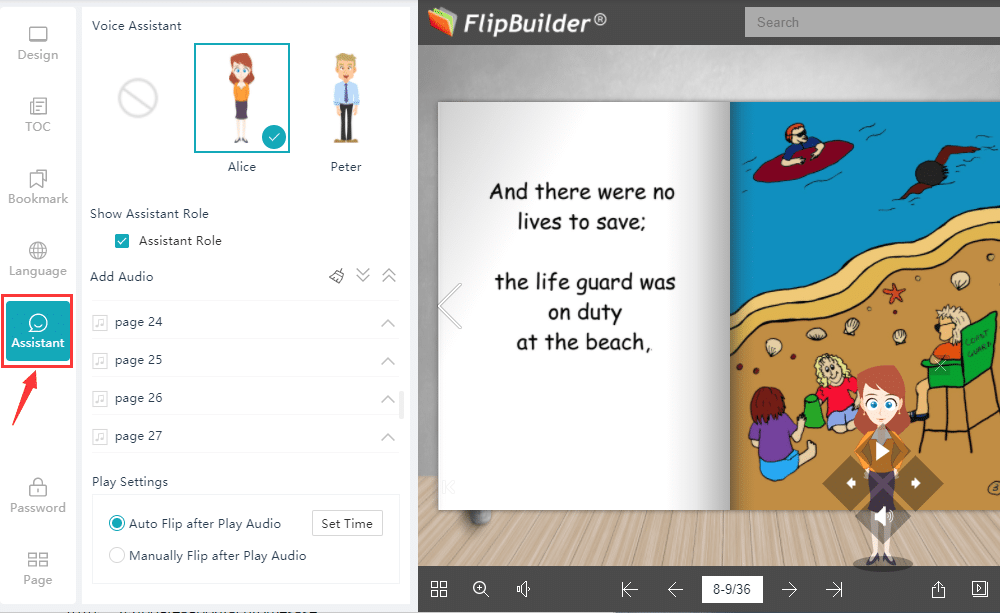Vytvářejte poutavé elektronické knihy s efekty 3D otáčení stránek z místních souborů PDF v několika jednoduchých krocích pomocí Flip PDF Plus Pro software vyvinutý společností FlipBuilder. Jedná se o vynikající nástroj pro elektronické časopisy, kuchařky nebo firemní prezentace, které lze bez problémů číst na jakémkoli zařízení, od stolních počítačů, televizí, mobilů a tabletů. Bez dalšího zdržování se pojďme naučit, jak na to vytvořit 3D knihu s Fllip PDF Plus Pro komunikovat s publikem a dát vašemu obsahu pozornost, kterou si zaslouží.
Jednoduchý proces ve 4 krocích k vytvoření vlastní 3D knihy
Krok 1: Importujte svůj soubor PDF do Flip PDF Plus Pro
Chcete-li začít s tímto úžasným nápadem, nejprve spusťte software Flip Builder Pro a z hlavního okna importujte soubor PDF své knihy. Samotný import okamžitě změní stránky PDF na listovací knihu.
Krok 2: Udělejte více s nastavením šablony
K 3D projekci můžete do své knihy přidat zajímavé šablony. Přejděte do sekce „Šablona“ a vyberte si z řady šablon, které jsou vhodné pro vaši 3D knihu. Poté si můžete vybrat z dostupných „Témat“. Dále můžete ve stejném panelu nastavit pozadí. Stačí posouvat možnosti každého z nich a kliknutím na ně zobrazit náhled návrhu. Další funkcí, kterou můžete použít ve 3D překlápěcích knihách, jsou „Scenes“. Zatímco funkce „Pozadí“ vloží obrázek na zadní stranu vašeho obsahu, „Scény“ nastaví pozadí pro rozhraní čtení knihy. To dodává čtivosti vaší 3D knihy jinou atmosféru. Existuje celá řada scén, díky kterým to stojí za to, včetně animovaných pozadí, jako je padající podzimní listí, sněžení, mořský svět a mnoho dalšího.
Krok 3: Přidejte hlasového asistenta
Pokud chcete upravit určitá vyskakovací okna, tipy nebo dokonce zvukové vstupy, můžete získat pomoc od funkce „Asistent“, která má několik skvělých triků, díky nimž bude vaše kniha plná zajímavých a informativních prvků.
Krok 4: Publikování 3D knih
Chcete-li publikovat, stačí vybrat ze šipky pod tlačítkem „Publikovat“ v nabídce panelu nástrojů. Programy Flip podporují několik výstupních programů. Můžete si vybrat z verzí zásuvných modulů EXE, HTML, APP, APK a WordPress. Díky možnosti HTML bude vaše kniha viditelná online a na různých zařízeních s jednorázovým nahráním. Navíc můžete svou 3D e-knihu poslat e-mailem jako soubor HTML. Jinak si můžete koupit FlipBuilder Doplňková služba hostingu a vyberte možnost „Nahrát online“ pro publikování na cloudové platformě vašeho účtu. Poté můžete svou knihu sdílet na různých platformách, včetně webových stránek, sociálních médií a e-mailů.
Závěr
V neustále se vyvíjející době jsou digitální publikace rostoucím trendem pro tvůrce obsahu, aby přilákali publikum. Je to účinný způsob vytvářet online 3D e-knihy upoutat pozornost publika a nabídnout jim pohlcující čtenářský zážitek. Flip PDF Plus Pro je nejlepší Tvůrce 3D PDF který převádí statické soubory PDF na interaktivní digitální knihy s 3D efekty otáčení stránek a zvukem. Zkuste to a vytvořte 3D knihu, která okouzlí vaše publikum.